跟我一起做一个vue的小项目(四)
接下来我们进行的是轮播页面下面的导航页的开发
我们需要的是实现轮播页下面的图标,并且实现轮播效果
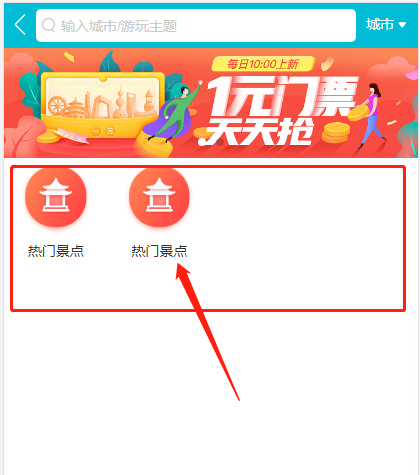
这个话,其实基本思路先是渲染出小图标,然后,我们要对页数进行判断,如果图标的个数展示的就是8个,那个这个就是一页轮播
如果大于8个,我们要计算是显示几个轮播页。再根据这个轮播页我们去渲染的数据
//icons.vue
<template>
<div class="icons">
<swiper>
<!-- 这个是轮播的页数 -->
<swiper-slide v-for="(page,index) of pages" :key="index">
<!-- 这个是图标在每一页 -->
<div class="icon" v-for="item of page" :key="item.id">
<div class="icon-img">
<img class="icon-img-content" :src="item.imgUrl" alt="" >
</div>
<p class="icon-desc">{{item.desc}}</p>
</div>
</swiper-slide>
<!-- <swiper-slide>
<div class="icon">
<div class="icon-img">
<img class="icon-img-content" src="http://img1.qunarzz.com/piao/fusion/1803/95/f3dd6c383aeb3b02.png" alt="" >
</div>
<p class="icon-desc">热门景点</p>
</div>
</swiper-slide> -->
</swiper>
</div>
</template>
<script>
export default {
name: 'HomeIcons',
data () {
return {
iconList: [{
id: '001',
imgUrl: 'http://img1.qunarzz.com/piao/fusion/1803/95/f3dd6c383aeb3b02.png',
desc: '景点门票'
}, {
id: '002',
imgUrl: 'http://img1.qunarzz.com/piao/fusion/1804/ff/fdf170ee89594b02.png',
desc: '深圳必游'
}, {
id: '003',
imgUrl: 'http://img1.qunarzz.com/piao/fusion/1803/50/26ffa31b56646402.png',
desc: '海洋馆'
}, {
id: '004',
imgUrl: 'http://mp-piao-admincp.qunarzz.com/mp_piao_admin_mp_piao_admin/admin/20194/bda58ffc3016edad84e656e8a94b0321.png',
desc: '广州融创'
}, {
id: '005',
imgUrl: 'http://mp-piao-admincp.qunarzz.com/mp_piao_admin_mp_piao_admin/admin/20194/cba147cf6cfcea7109d0bff6aac6f626.png',
desc: '深圳动物园'
}, {
id: '006',
imgUrl: 'http://img1.qunarzz.com/piao/fusion/1803/a6/6d97515091789602.png',
desc: '世界之窗'
}, {
id: '007',
imgUrl: 'http://img1.qunarzz.com/piao/fusion/1803/b6/37560ece9c62b502.png',
desc: '东部华侨城'
}, {
id: '008',
imgUrl: 'http://img1.qunarzz.com/piao/fusion/1803/a6/6d97515091789602.png',
desc: '世界之窗'
},
{
id: '009',
imgUrl: 'http://img1.qunarzz.com/piao/fusion/1804/ff/fdf170ee89594b02.png',
desc: '深圳必游'
} ]
}
},
computed: {// 自带缓存
pages () {
// 对轮播页数的处理 由函数返回来的数据
const pages = []// 循环的页数
// 循环项,循环项下标
this.iconList.forEach((item, index) => {
const page = Math.floor(index / 8)// 当前下标中的数据应该展示在轮播图的第几页
if (!pages[page]) {
pages[page] = []
}
pages[page].push(item)
})
return pages
}
}
}
</script>
<style lang="stylus" scoped>
@import '~styles/varibles.styl'
@import '~styles/mixins.styl'
.icons >>> .swiper-container
height:0
padding-bottom:50%
.icon
position:relative
float:left
width:25%
padding-bottom:25%
overflow:hidden
height:0
.icon-img
position:absolute
top:0
left:0
right:0
bottom:0.44rem
box-sizing:border-box
padding:.1rem
.icon-img-content
height:100%
display:block
margin:0 auto
.icon-desc
position:absolute
left:0
right:0
bottom:0
height:.44rem
line-height:.44rem
color:$darkTextColor
text-align:center
ellipsis()
</style>
接下来我们封装一个字数多了就显示省略号的写法
新建 mixins.styl
ellipsis()
overflow:hidden
white-space:nowrap
text-overflow:ellipsis
在我们的代码中进行引用即可

其实这个里面比较绕的应该是对轮播页数的处理,具体的图标个数是不定的,所以页数是不定的。
我们看下页面的最终效果
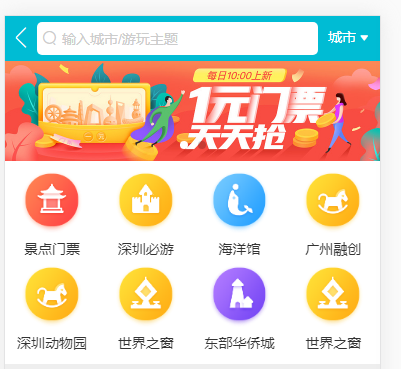
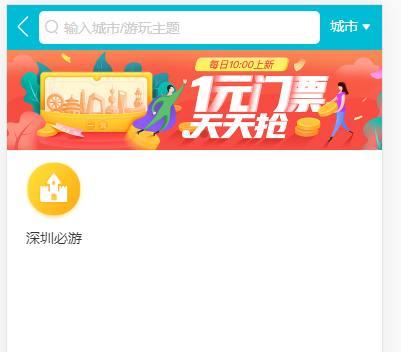
跟我一起做一个vue的小项目(四)的更多相关文章
- 跟我一起做一个vue的小项目(二)
这个vue项目是紧跟着之前的项目跟我一起做一个vue的小项目(一)来的. 我继续后面的开发(写的比较粗糙,边学边记录) 下图是header头部的样式 header组件内容如下 //header.vue ...
- 跟我一起做一个vue的小项目(八)
接下来我们进行的是城市选择页面的路由配置 添加city.vue,使其点击城市,然后跳转到city页面 //router.js import Vue from 'vue' import Router f ...
- 跟我一起做一个vue的小项目(七)
先看下我们所做项目的效果 这些数据都是我们在data中定义的,不是从后端数据中请求的.那么 接下来我们使用axios渲染数据 npm install axios --save 每个组件里面的数据都不相 ...
- 跟我一起做一个vue的小项目(五)
接下来我们要做的是热门推荐页面,我们写一个推荐组件 使用的方法也是前端data中的数据渲染到页面上面,这里对文字过长取省略号的方法不成功使用了一个小技巧 使用了min-width:0 我们来看完整的代 ...
- 跟我一起做一个vue的小项目(APPvue2.5完结篇)
先放一下这个完结项目的整体效果 下面跟我我一起进行下面项目的进行吧~~~ 接下来我们进行的是实现header的渐隐渐显效果,并且点击返回要回到首页 我们先看效果 在处理详情页向下移动过程中,heade ...
- 跟我一起做一个vue的小项目(十一)
接下来我们进行的是详情页动态路由及banner布局 先看页面的效果 下面是代码部分 <template> <div> <div class="banner&qu ...
- 跟我一起做一个vue的小项目(十)
接下来我们对城市列表页面进行优化,除了对数据优化,也会进行节流处理 //src\pages\city\components\Alphabet.vue <template> <ul c ...
- 跟我一起做一个vue的小项目(三)
接下来我们进行轮播的开发 安装插件,选用2.6.7的稳定版本 npm install vue-awesome-swiper@2.6.7 --save 根据其github上面的用法,我们在全局引用,在m ...
- 跟我一起做一个vue的小项目(九)
接下来我们进行的就是城市列表页面数据额动态渲染. 也是在mock数据,进行动态渲染 //city.json { "ret": true, "data":{ &q ...
随机推荐
- <每日一题>题目3:编写装饰器,为多个函数加上记录调用功能,要求每次调用函数都将被调用的函数名称写入文件
def log(func): def inner(*args,**kwargs): with open('log',mode='a',encoding='utf-8') as f: #以追加的方式打开 ...
- USACO 2007 February Silver The Cow Lexicon /// DP oj24258
题目大意: 输入w,l: w是接下来的字典内的单词个数,l为目标字符串长度 输入目标字符串 接下来w行,输入字典内的各个单词 输出目标字符串最少删除多少个字母就能变成只由字典内的单词组成的字符串 Sa ...
- Hibernate的一对一映射
一.创建Java工程,新建Lib文件夹,加入Hibernate和数据库(如MySql.Oracle.SqlServer等)的Jar包,创建 hibernate.cfg.xml 文件,并配置,配置项如下 ...
- JavaScript中定义函数的几种方式
函数的组成:函数名 + 函数体 1.使用function关键字定义函数 -- 具有优先级,优先将function关键字定义的函数优先执行 function functionName(arg0, ar ...
- Math: Fibonacci
https://www.zhihu.com/question/28062458 http://blog.csdn.net/hikean/article/details/9749391 对于Fibona ...
- odoo中的QWeb模板引擎
* 概述 QWeb是odoo主要模板引擎,采用xml表述,最后生成HTML文件 * 一般用法 #条件表达式 <t t-if="record.effort_estimate. ...
- python的meshgrid用法和3D库 mpl_toolkits.mplot3d 与PolynomialFeatures多项式库学习
meshgrid import numpy as np from matplotlib import pyplot as plt from mpl_toolkits.mplot3d import Ax ...
- Mysql引擎MyISAM和InnoDB的区别
InnoDB的数据存储在表空间中,表空间是由InnoDB管理的一个黑盒子,由一系列的数据文件组成.InnoDB可以将每个表的数据和索引存放在单独的文件中. InnoDB采用MVCC来支持高并发,并且实 ...
- 用maven创建Spring MVC项目
用maven创建Spring MVC项目 mvn archetype:generate -DgroupId=fry-arthur -DartifactId=spring-mvc-study -Darc ...
- SPSS与Streams的集成实现实时预测
SPSS与Streams的集成实现实时预测 SPSS Modeler 是一个数据挖掘工作台,提供了一个可了解数据并生成预测模型的最先进的环境.Streams 提供了一个可伸缩的高性能环境,对不断变化的 ...
